携帯端末やデジタルビデオカメラで撮影した動画を保存したSDカードに何らかのトラブルが発生すると、SDカードに保存したデータが消えてしまう場合があります。データが消えたように見えてもメディアに別のデータを上書き保存しなければ、専用のツールを利用して消えたファイルの内容を取り出すことがで切る場合があります。
『Recoverit』は、SDカード、HDDやフラッシュドライブなどで勝手に消えてしまったデータを取り出すためのツールです。「Recoverit」はPCにインストールするソフトウェアですが、USBで接続されたフラッシュメディアの動画データも復元することができます。PCについての専門的な知識を必要とせず、対話形式で必要な内容を入力するだけで簡単に復元作業を行うことができます。
SDカードの動画が消えてしまう原因とは
スマホやカメラを頻繁に利用する方であれば、SDカードに保存しておいたデータが勝手に消えてしまうトラブルを経験することがあります。SDカードの動画データが勝手に消えてしまう原因は、人為的なミスとメディアのトラブルです。
- 端末の操作に不慣れだと、間違えてデータ消去の操作をしてしまう事があります。
- データ消去の操作をしなくても勝手にファイルが消えてしまう場合もあります。
- スマホやタブレット端末にインストールしている「お掃除アプリ」が不要ファイルと判断して勝手に消されてしまったり、自動的にフォーマットが実行されてしまうことがあります。
- 他にもメディアが劣化してファイル名やデータの保存場所を管理する領域が破損してしまった場合や、劣化や静電気の影響でファイルの読み込みに失敗した際にシステムに「未フォーマット」と判断されて勝手にフォーマットが実行されてしまうケースもあります。
- マイクロSDカードは高温や低温、静電気に弱く、意図せずにデータが消えてしまうトラブルが発生しやすいので注意が必要です。
SDカードの動画を復元する手順
SDカードのデータが消えてしまった場合には、メディアの劣化が原因である可能性が高いです。劣化したカードを端末から抜き差しすると残されているデータが消えてしまう恐れがあるため、メディアを取り出さないようにしてUSBケーブルでPCとSDカードが挿入された端末を接続してから作業をするようにします。メディアが挿入された端末とPCをUSBケーブルで接続し、端末を操作してPC側からファイル操作ができるように設定をしておきます。PCがメディアを認識していることを確認しておきます。
ステップ1. 「Recoverit」を起動します。
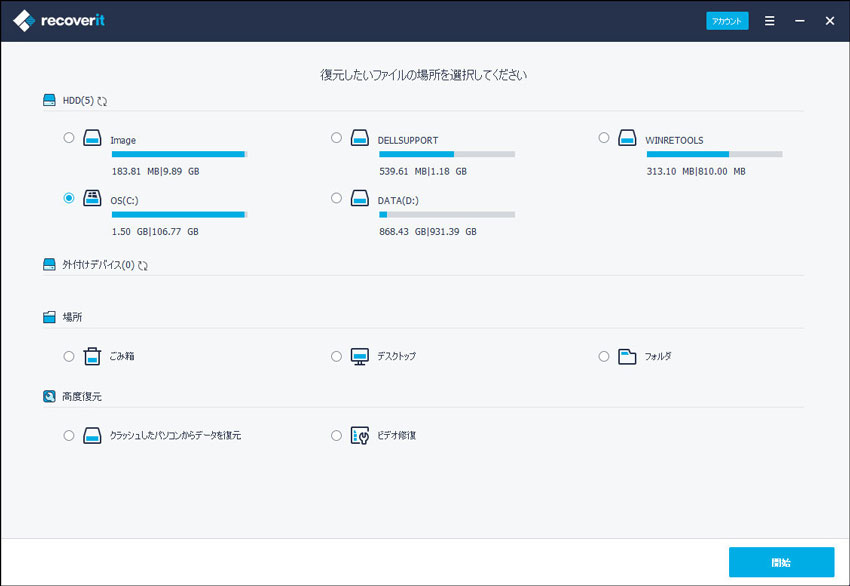
ステップ2. デバイスをコンピュータに接続し、「外付けドライブ」を選択して「開始」をクリックし、デバイスをスキャンします。

ステップ3. スキャンが終わったら、「了解」を押します。

ステップ4. 復元したいファイルを選択して、「復元」ボタンをクリックし、保存するため場所を選択して、「復元」ボタンをクリックし、データを復元します。

まとめ
ファイル復元ツールを利用せずにSDカードの動画を復元する場合は、専門の業者に復旧作業の依頼をする必要があります。業者に依頼をする場合は、ファイルをチェックする際にプライベートな内容の動画の内容を見られてしまう恐れがあります。『Recoverit』はPCのHDD以外にも、SDカードの動画を復元することができます。マイクロSDカードはデータが消えてしまうトラブルが発生する頻度が高いので、万一の時のためにPCにインストールしておくことができます。








加藤清明
編集
0 Comment(s)